
Mesh网络,你值得有更好的——Orbi系统十问
随着各大厂商的逐渐发力家庭网络”无缝”漫游的概念正被逐渐普及,网络中也有许多晒单,相信大家对专业的评测已经看了不少,犹豫之处大概就是同类产品,谁的性价比更高,所以不同于其他性能评测,本次评测主要希望通过最直接的方式帮助浪友大家了解Orbi产品,并进行适合自己的选择。
为了保证阅读舒适与高效本篇评测主要围绕Orbi常见的十个问题入手,带你彻底的了解Orbi产品。 本篇评测基于近一年RBK40体验的基础上,通过与RBK50的对比,为还在犹豫朋友提供可借鉴的经验,明晰RBK40与RBK50的差距。
要回答这个问题就必须知道Orbi出现的背景。

2016年NETGEAR在传统家用路由器的基础上,新开发了Orbi品牌,务求将Wi-Fi信号100%渗透家中每个角落。Orbi定位于大面积,家居用户,产品不再使用夸张的4天线8天线的板砖设计,改而追求更加贴合整体家居使用环境,外形设计更圆润,少有棱角,天线也改为内置,创造与其他家居的和谐统一感。
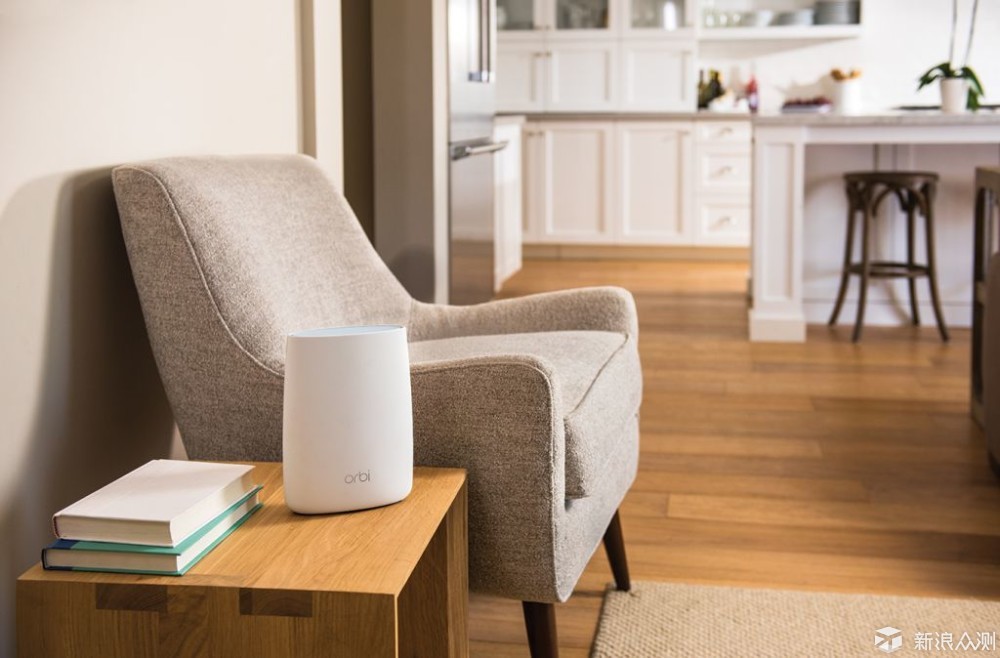
除了显而易见的外观设计风格上的改变以外,Orbi不同于以往路由器的重要一点是,Orbi更有针对那些大平层、Loft等大户型Wi-Fi信号连接不佳的民用路由市场。许多最新的无线路由器可以为典型的中型住宅的大多数房间提供强大的覆盖, 但更大的平层或是别墅与屋内密集的墙壁, 多楼层, 钢筋混凝土结构, 和其他结构性物理障碍都会使路由器Wi-Fi信号无法达到,即使有信号也无法流畅使用互联网。
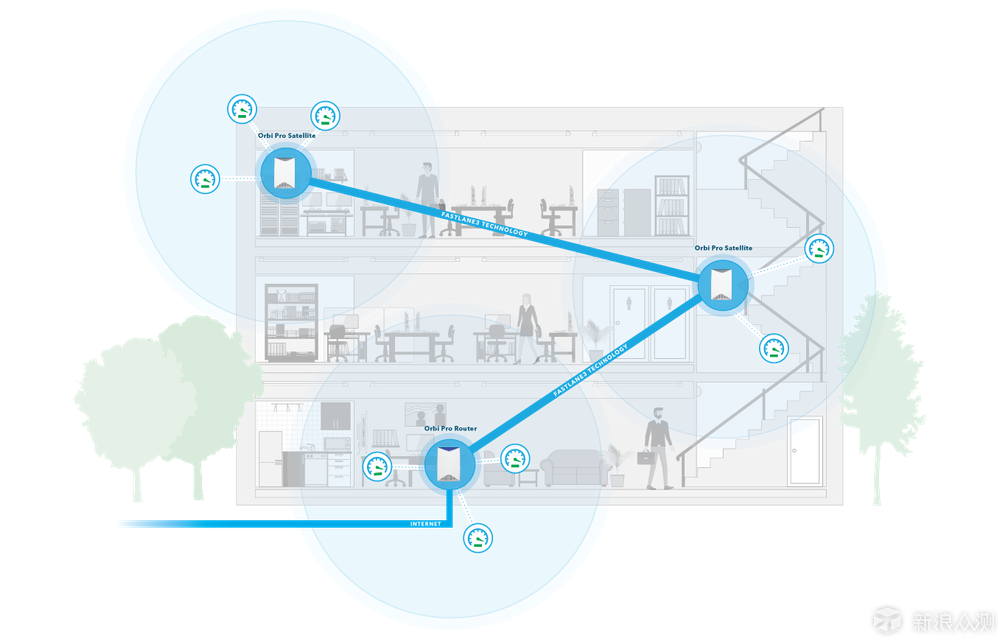
当然有朋友会说别墅、Loft只要多加装一两个无线路由同样可以解决信号问题,通过将各无线AP设置为使用同一网络名称(SSID),使用同一网段的IP地址,再将信道改为不同频道,手机、电脑等客户端即可以“无缝漫游”了,想法虽好,但这并不是真正的Wi-Fi无缝漫游,首先客户端在连接信号弱时并不会自动切换到信号强的无线AP上,其次移动后客户端需要重新登陆,中间会有网络中断的问题,视频通话或上网都会有不定时间的中断-重连接过程。而大家在机场、大型酒店所使用的都是One Times Login 则属于AC控制方案。

无线Wi-Fi连接则是依靠AC控制器完成的,而如图所知这样的缺点是每一处放置无线AP的点都需要有线连接到交换机上,空间要求较高(放置点附近要有网线接口且能连接到交换机),尽管这种瘦AP专用AC管理器价格并不贵,但于家庭使用来说AC管理器对于一个两、三百多平方的房间来说还是不够方便,属于大炮打蚊子。
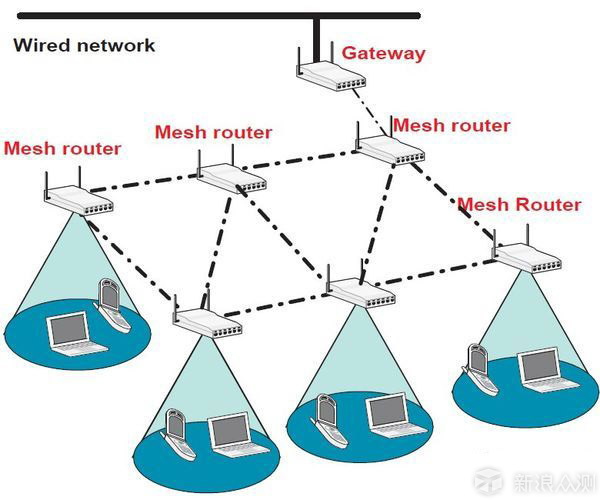
而另一种Wi-Fi无缝漫游方案则是基于Mesh Network(多跳网络)的解决方案。NETGEAR Orbi正是其中极具代表性的无线解决方案,使用同样解决方案的还有Luma Home Wi-Fi System 、Linksys VELOP、Google Wi-Fi System、Ubiquiti Amplifi HD Home

紧跟Orbi和Google Wi-Fi步伐,市场上Mesh网络产品也如雨后春笋般铺天盖地冒出来。
而为PK出货较早的Google Wi-Fi与EERO,Netgear官网直接给出了性能对比
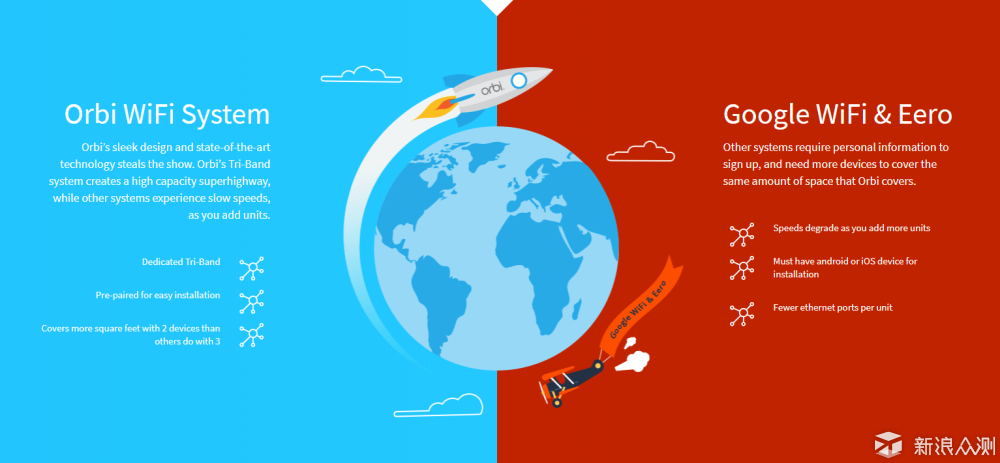
有火箭还要什么飞机?
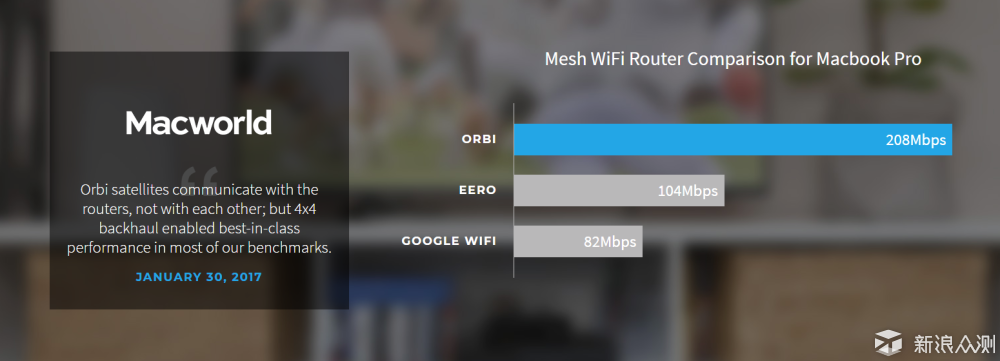
Orbi日常一怼Google Wi-Fi System,耿直Boy,正面罡,不靠软文水兵打口碑 。

ASUS AiMesh
当然除了上面介绍的,ASUS也另辟蹊径提供AiMesh解决方案,目前支持RT-AC5300 RT-AC86u、RT-AC68U设备组网,详细评测在此就不详细说明了。

RBK50
Orbi定位于客厅,设计风格简洁、大方,少了天线的羁绊,圆润的造型十分容易融入家居生活中。既不会突兀显得缺少美感,又不会舍本逐末放弃性能,两者取得了一个很好的平衡。
外壳方面Orbi系列都采用类肤材质,洁白的表面摸起来手感舒服,但唯一的问题是不知道这类类肤材质是不是由细孔结构打造,稍微沾上有颜料的水,容易往下渗透,这样污痕就很难清除,留在白色的机身上十分打眼。所以根据使用经验请务必不要用湿毛巾对Orbi产品进行用力擦拭,干毛巾更佳.。

RBS50与RBS40

RBR40与RBR50

RBK50 RBK40
可以看出RBK50要比RBK40体积更大一些,入手重量RBK50也更重一些(多了2组天线的关系),这里有个细节由于体积变大不少,RBK50不再使用一体成型的外壳设计,采用的分半式设计的外壳不仅能保证成品率也方便内部主板的安装与散热。

RBR40与RBR50 背部接口
除了对比大小以外,区分RBK50与RBK40的另一方法是看外部接口,50系列在更宽的机身条件下塞入了一个USB 2.0接口,而40系列乃至30系列都是不含USB接口的。

RBK50适配器
最后一个需要注意的是,尽管电源接口相同,但RBK50的适配器是35W方型的,而RBK40是25W长方形的,两者应该无法通用。
Netgear's Orbi Wi-Fi system参数

Orbi家用系列对比
根据论坛拆机来看,Orbi RBK50采用Qualcomm Self-Organizing Network(SON)的方案,主控核心为Qualcomm IPQ4019 Wave-2 802.11ac SOC芯片,整合了ARM Cortex A7的处理器、4核心架构,频率为717MHz,内置2.4GHz、5GHz双频段并具备独立的处理单元并提供2x2 MIMO。(对飙自家4x4 MIMO高端R8500? 不存在的兄dei)
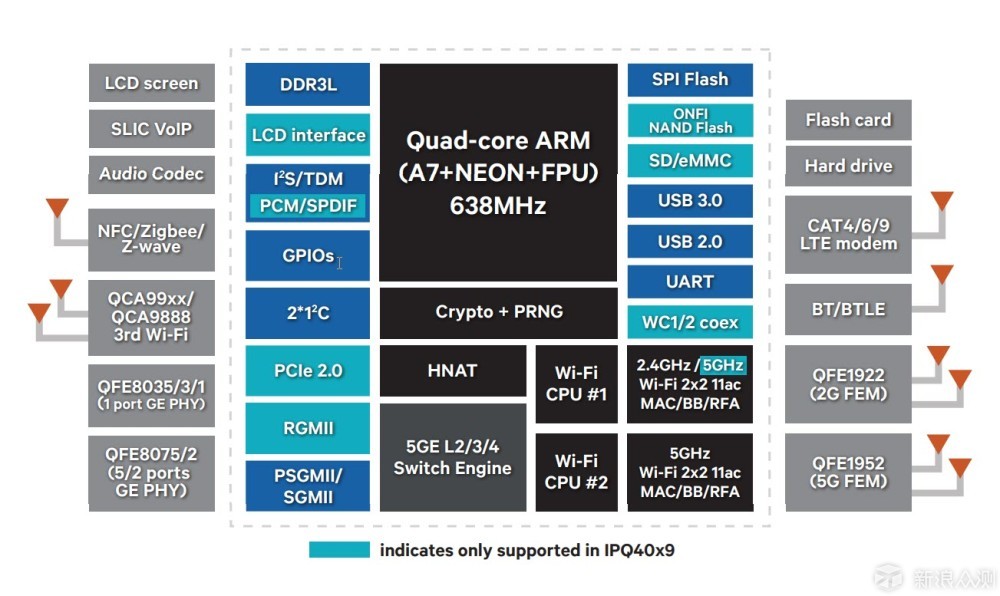
这次使用的高通Qualcomm Atheros IPQ平台芯片包涵的4核处理器是新上市的芯片,稳定性和性能还有较大的优化空间,目前仅在网件Orbi与Linksys Velop系列中使用过,而目前用上四核仅有网件R9000与华硕GT-AC5300玩家国度系列,后两者的Soc都是NAS等级的处理器,作为目前顶级旗舰这样的配置无可厚非,但Orbi采用四核、高Rom设计是否配置过高呢,造成浪费呢?现在还没有一致的说法。而针对Orbi的第三方固件目前仅有Koolshare开发版估计进行小规模试测,希望日后开发后可以更多挖掘处理器强大的性能。
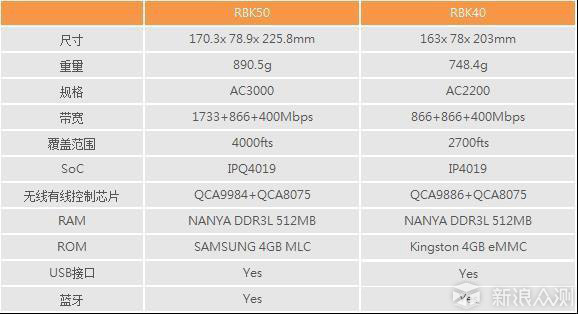
QCA9984与QCA9886芯片都可以提供两组5GHz频段信号,一组5GHz信号用于连接各种各样的客户端,这样主路由器可以提供866Mbps带宽,卫星路由也可以提供最大866Mbps带宽,而另一组5GHz信号则用于 Orbi主无线路由与卫星无线路由器之间的内部连接,差异在于QCA9984提供4*4 MU-MIMO 433Mbps x4=1733Mbps 、而QCA9886仅提供2*2 MU-MIMO 433Mbps x2 = 866Mbps的内部连接速度,这样RBK50就拉开了与RBK40之间的差别,也是在我看来有可能影响使用体验的最大差别。至于太网路交换器则是高通的QCA8075芯片,提供10/100/1000M的网口支持
测试对象:RBR50 RBR40 RBS50 RBS40
网络: 联通100M光纤
硬件部分:
PC1 千兆网卡:Intel(R) I210t Gigabit Network Connection
PC2 千兆网卡:Marvell Yukon 88E8059 Ethernet
手机:Samsung Galaxy S9
测试点:如图所示Orbi主、卫路由器直线距离约10米
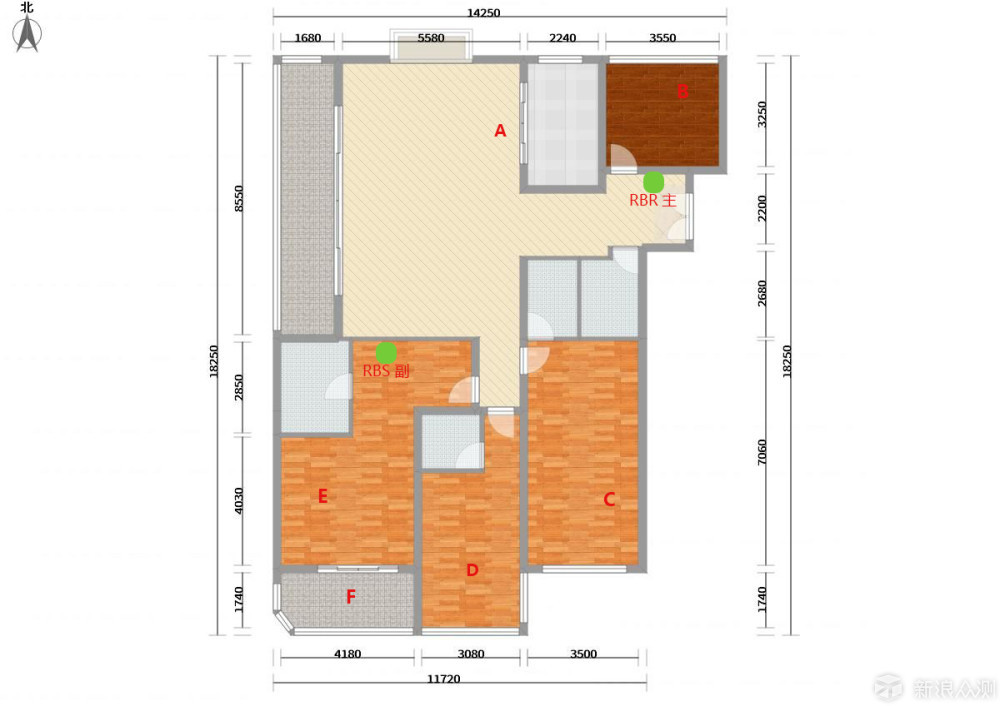
家居图
测试软件: TamoSoft Throughput Test, Analyze
为了减少非系统干扰,两台主路由器与两台分路由器摆放如下,测试时除了测试对象开启外,其余路由关闭避免信号干扰。

主路由器放在门口配电箱位置

卫星路由器摆放位置
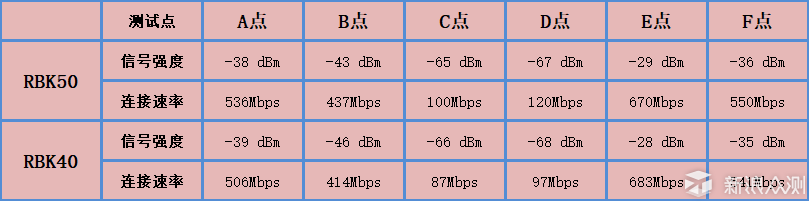
信号强度测试结果
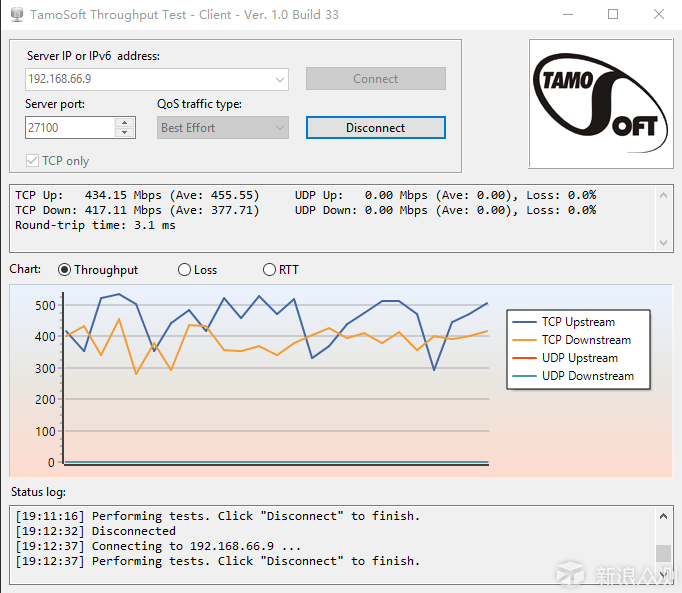
本次用TamoSoft Throughput Test来进行测试,预设模式为Best Effort最大吞吐量。

Lan吞吐量测试结果
数据参考:
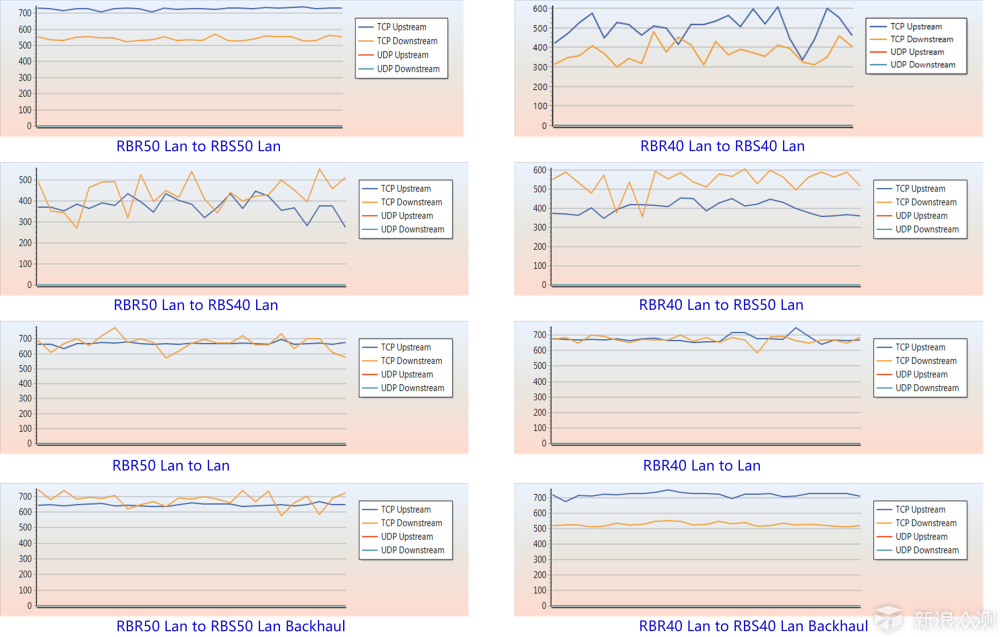
同时对手中的RBK50、RBK40路由器进行交叉感染 ,无论是RBR50配RBS40,或者是RBR40配RBS50都没有任何问题。区别近在于子母路由器之间的连接带宽。连接带宽大小还是根据木桶理论,由性能差的设备所决定。路由器之间的互联带宽如下图所示:

RBR50配RBS40
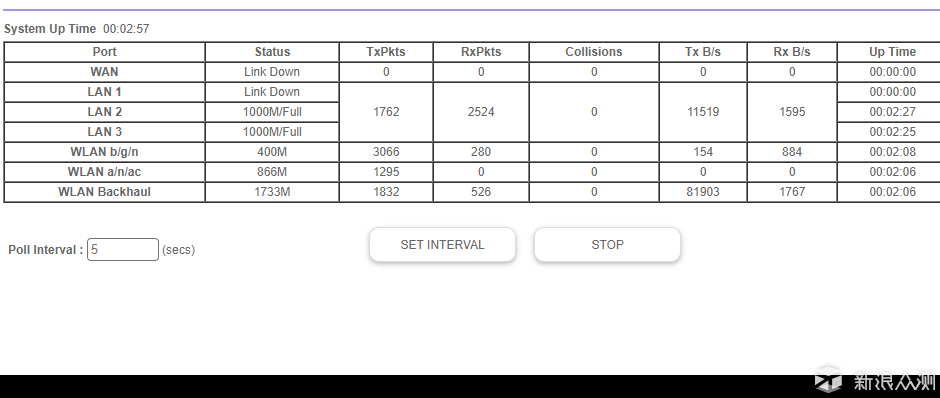
RBR50为主路由下,可以看到WLAN Backhaul为1733M
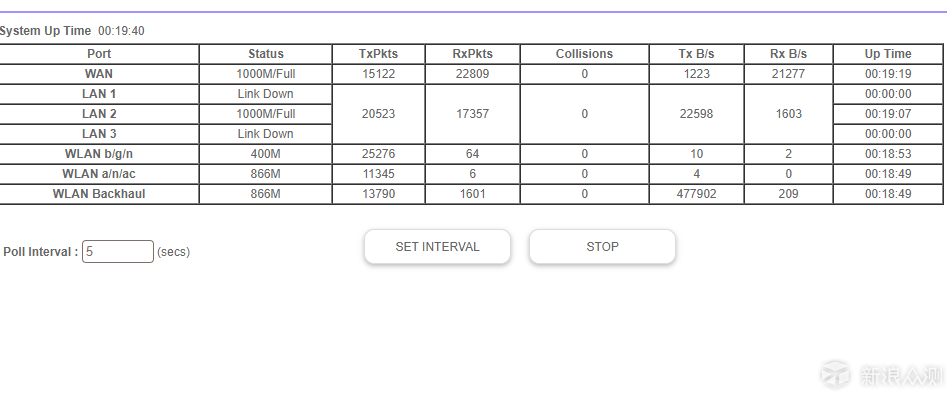
RBR40为主路由下,可以看到WLAN Backhaul为866M
在连接状态栏中,可以看到WLAN Backhaul的大小是根据主路由器来确定的,并且这是一个固定值,不会反应及即时的带宽变化情况。
对于犹豫在购买RBK50还是RBK40的朋友,在基于上面性能测试的基础上是否有必要为了子母路由器连接带宽的增加来选择购买RBK50,亦或选择价格便宜五百左右的RBK40。我的建议是在房屋结构比较简单(子母路由器之间的路径较少穿越承重墙或钢筋密度较高的墙体),且房屋面积不大(个人觉得<140m2),最重要的是高带宽需求设备没有分布在同一端的情况下,RBK40即可以满足大家需求。
但如果房屋面积较大,或者时高端玩家、发烧友,则强烈建议直接上RBK50,不仅尽量消弭了性能的影响,还为日后进一步扩展留下了的带宽空间。
原因在于子母路由器之间所能提供的最高带宽,将会对大流量设备同时互联有一定的限制。 举个例子: 如果将NAS接入子路由,主机与电视接入母路由并同时获取NAS上文件,受困于带宽限制,抛开无线损失,母路由端两个千兆口在RBK40上都无法跑满,而RBK50则相对轻松不少。当然,同时拷贝传输大文件是毕竟时极少的情况,普通用户非发烧友很难碰到这样同时占满两个千兆端口的情况。

注意新出货的RBK50系列采用竖放形式,而老包装的RBK50则采用平放形式,至于新老有什么区别,目前还未可知。
官方固件经过20几次的更新已经日趋完美,如果要用一个词去形容,我选择:稳定。Orbi在日常应用中非常稳定,对于不喜欢折腾的普通用户来说它的可靠性是非常高,几个月不用重启路由只是基本操作,路由器也不会过热,毕竟低频四核(开机25%使用率,3口千兆高转发下12%)发热量有限。
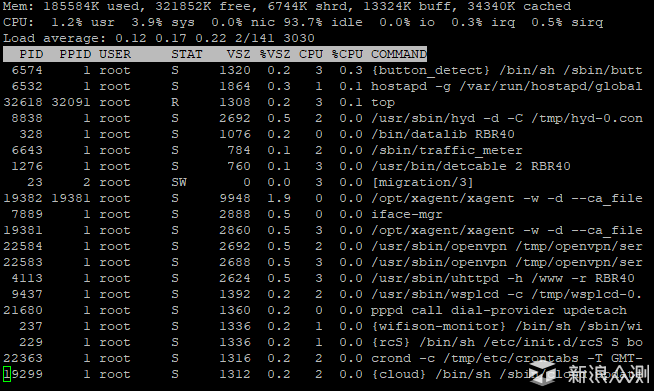
如果有要吐槽的点,那绝对是对于爱折腾的玩家来说有些大马拉小车的感觉,日常4核心CPU占用2%不到,512M RAM也只用了176M,挖掘空间很大,而且底子那么好,在用户界面执行一个操作都需要等半天确实说不过去,稳的过分了。
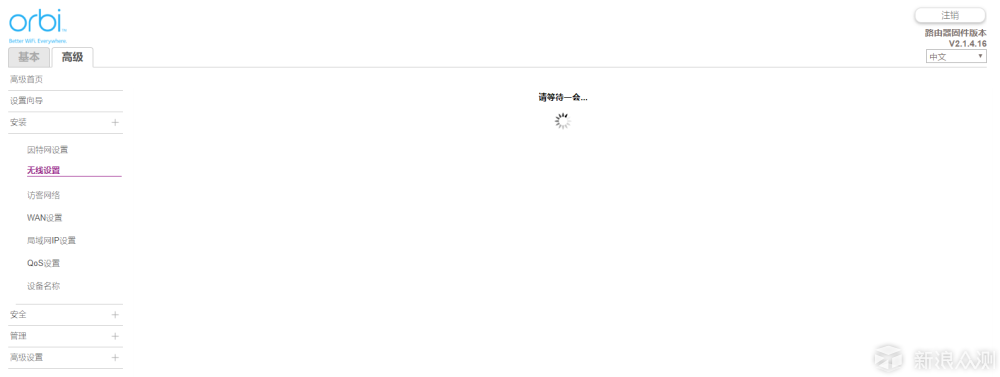
日常操作 “等一会”,一等真就好一会
在进行这次测试时偶然发现一个固件bug,在已经配对的RBR50与RBS50、RBS40后,统一重启后在路由器管理页面下连接设备中RBS40显示未连接,可实际上连接在RBS40物理端设备确实已经在走流量了,这个显示的bug可能是因为Mesh网络内部检查机制不完善导致的,已提交Netgear官方社区。如下图:
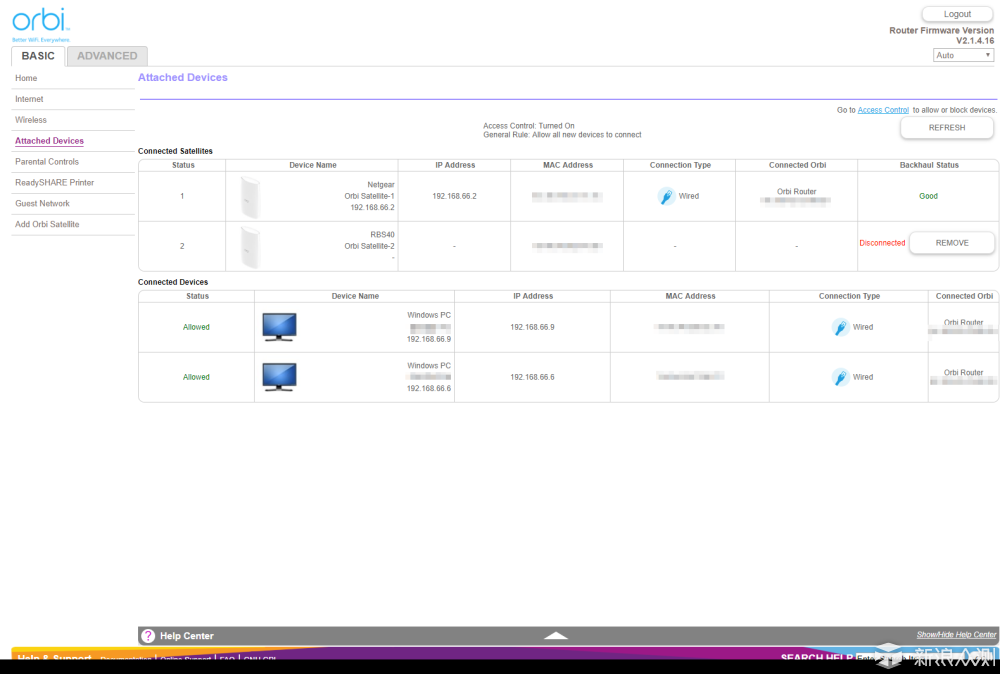
RBS40显示未连接
正是对于对官方固件的不满足,国内Koolshare论坛大神首先开始了在Orbi这个全新的系列上玩出了花活,尽管现阶段的RBK50固件还处于璞玉阶段,但酷软的加入使得未来可期。下载可访问Koolshare Orbi分区。
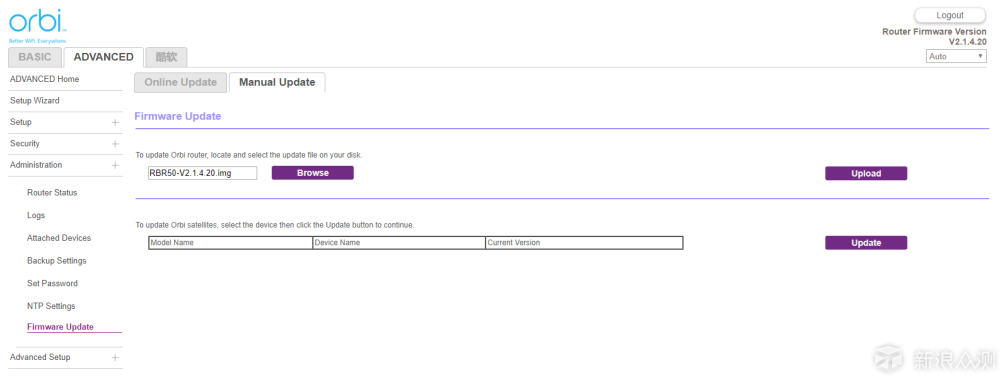
日常路径更新Koolshare固件, 没想到KS固件已经追更了最新的官方固件版本V2.1.4.20。
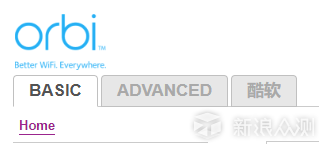
通过在主界面加入酷软标签,点击可跳转酷软界面
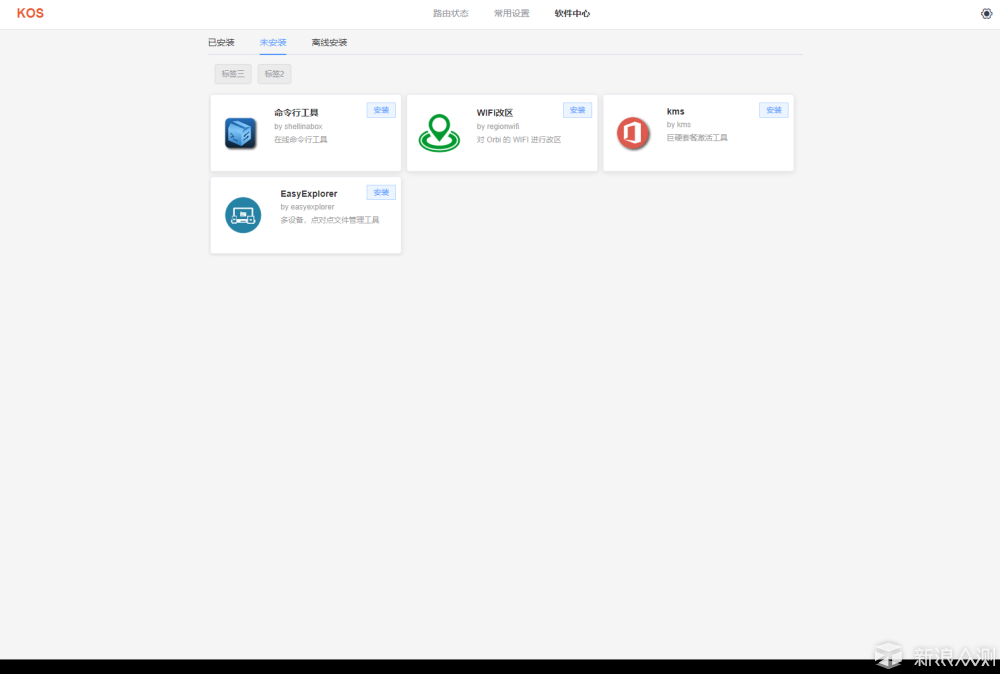
虽然简陋,但好歹已经迈开了历史的第一步。截至发稿时,酷软应用已经有4款。
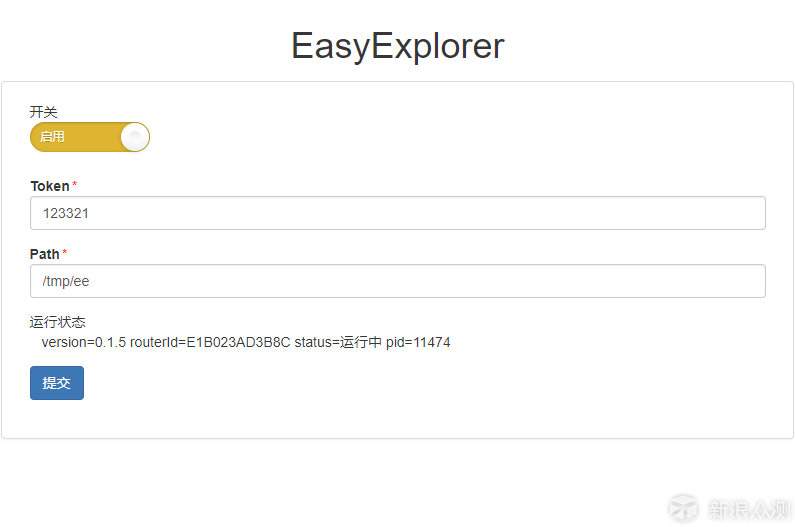
最通用的还是Easy Explorer,需要点击右上角二维码绑定后使用。
于我来说最实用的还是命令行工具SSH,避免了每次重启后都需要开Telent,再连接的麻烦。
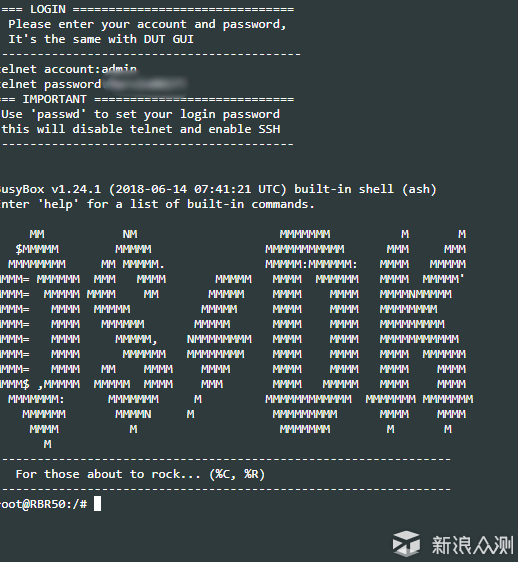
Telnet
既然是玩,也主动尝试在命令行中手动安装其他“离线”软件。这里解释一下为什么不在离线中直接安装,那是因为目前离线安装只支持以.ks为后缀的应用,由于没有打包工具就需要最原始的安装方式,在通过把文件存入路由后,手动执行sh脚本进行安装,不知道是安装位置的问题还是需要对RBK50进行单独适配,某“离线”应用没有GUI界面,这样也无法进行配置,尝试宣告失败。
不得不说Koolshare beta版固件在保留原有固件稳定性的基础上开辟了新的道路,尽管遇到软件中心应用无法安装、重启应用掉落的种种问题,但路已经走出来了,相信只要走的人多了,开发者有了热情,路一定会越走越宽。到时候大家期待的各类应用也将到来,让RBK50跑起来。
1. 信号优化
在Orbi中选择US美国,信号效果最好,没有之一。长期折腾经验

2. 5G信号优化
强调:按照自家接入设备wifi种类决定是否使用!!!
在只支持2.4G设备很少,且5G设备占多数的情况下,为了避免漫游时5G-2.4G-5G过渡切换可将2.4GHz强度设置为最低25%。
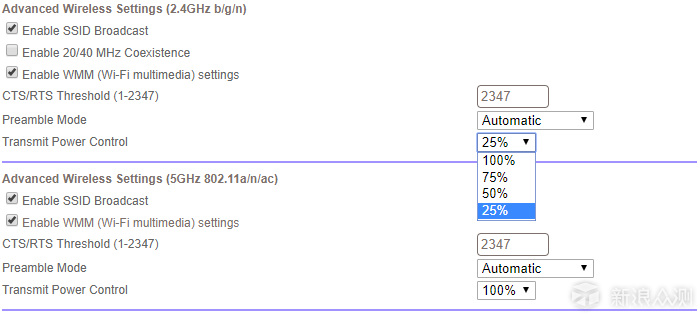
强调:按照自家接入设备wifi种类决定是否使用!!!
3. 常规优化操作:
MU-MINO、BEAMFORMING、快速漫游打勾开启

4. 玄学优化-巨型帧
注意:巨型帧的开启必须是发射与接入端都开启才有效,intel网卡Buff,Realtek网卡debuff,信仰设置,自己选择。
在页面点击打开Enable Jumbo Frame support for traffic between device LAN ports,在配置上网的主机上选择接入的网卡设备,在高级设置中找到巨型帧选项:选择9014字节。

5. 20/40MHz共存
这里建议关闭20/40 MHz共存,毕竟Mesh网络覆盖更广,20MHz这样穿透强但速率慢的已经可以取代了,但如果家里还有2.4GHz的老设备不支持40MHz的话,可以选择保留。
尽管已竭尽所能设想大家对于RBK50可能提出的问题汇聚成9个回答,但还是无法照顾到所有人的疑惑,所以大家可以跟帖中留言,我也将根据个人使用经历竭尽全力为大家解答。
希望通过我的评测描述让大家快速获得自己想要的答案,最后谢谢大家的观看。